电脑只有一个c盘怎么分出d盘(电脑只有一个C盘,无法直接分出D盘吗)
1:电脑只有一个C盘,无法直接分出D盘吗?
- 是的,一些电脑在出厂时只预装了一个单一的主分区,即C盘。这种情况下,你需要进行一些特定的操作才能成功分出一个新的D盘。
2:如何分出D盘?
以下是一些步骤来帮助你在电脑上分出D盘:
1. 打开"开始"菜单并搜索"磁盘管理",然后打开磁盘管理工具。
2. 在磁盘管理窗口中,你会看到所有的磁盘和分区列表。
3. 找到C盘所在的磁盘,通常是第一个磁盘。
4. 右键点击C盘,选择"压缩卷"。
5. 在弹出的对话框中,你可以选择要压缩的容量。压缩后的未分配空间将用于创建新的分区。
6. 输入D盘的大小,可以选择使用兆字节(MB)或千兆字节(GB)作为计量单位。
7. 确认设置后,点击"压缩",等待压缩过程完成。
8. 在压缩后的未分配空间上,右键点击并选择"新建简单卷"。
9. 在向导中,按照提示设置D盘的大小和文件系统(通常选择NTFS),然后给它分配一个盘符。
10. 完成分区后,你将在资源管理器中看到新创建的D盘。
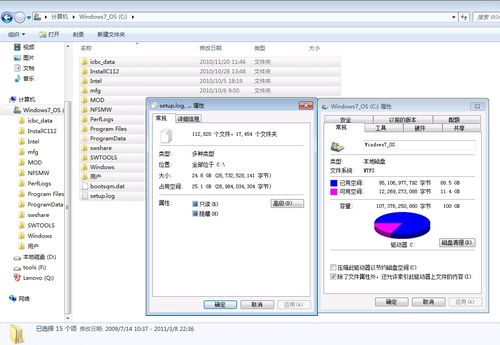
3:分出D盘后会对C盘的数据造成影响吗?
- 分出D盘的过程可以安全地压缩C盘的空间,并不会影响C盘上的数据。分区操作涉及到磁盘的改变,所以在进行这些操作时,建议先备份重要的数据,以防万一发生错误。

4:分出D盘后如何使用它?
- 一旦成功分出D盘,你可以将D盘用作存储个人文件、程序、游戏或其他数据的位置。你可以将文件直接拖放到D盘,或在软件或游戏安装过程中选择D盘作为目标位置。

5:我可以随时调整C盘和D盘的大小吗?
- 是的,通过使用磁盘管理工具,你可以在某些情况下调整C盘和D盘的大小。但需要注意的是,调整分区大小可能会导致数据丢失风险,因此在进行这些操作之前,请务必备份重要数据,并了解正确的步骤。
结语
虽然电脑只有一个C盘,但通过磁盘管理工具,可以对C盘进行压缩,并使用未分配的空间创建新的D盘。这样,你可以更好地管理你的文件和数据,将它们分别存放在C盘和D盘上,提高系统的整体性能和可用空间。记得在进行分区操作之前备份重要的数据,并小心翼翼地遵循操作步骤,以避免意外数据丢失。
相关阅读
-

横屏壁纸能够为我们的桌面体验增添个性化和视觉享受。通过选择合适的横屏壁纸,我们可以将桌面打造成一个令人愉悦和舒适的工作环境。无论是欣赏自然美景、抽象艺术还是展示个人摄影作品,......
-

电脑直接按电源关机有什么伤害,电脑直接按电源关机会对硬件造成损害吗?
电脑直接按电源关机可能对硬件和软件造成损害。为了避免数据丢失、文件损坏和硬件故障的风险,建议尽量使用操作系统提供的正常关机选项来关闭电脑。如果电脑崩溃或无法正常关机,可以尝试......
-
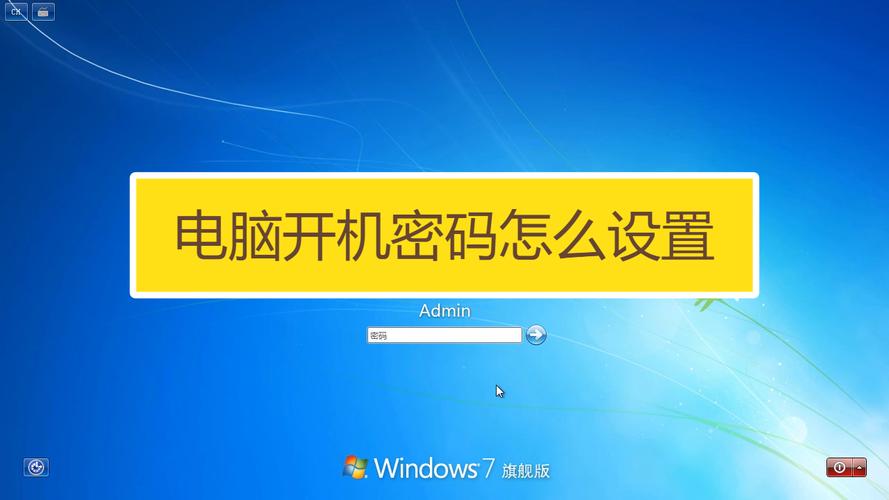
设置密码是保护台式电脑安全的重要措施之一。通过设置登录密码和开机密码,您可以确保只有授权的人可以访问您的电脑和数据。如果您忘记了密码,不要担心,您可以通过重置密码的方式重新获......
-

电脑和手机哪个对眼睛伤害大,长时间使用电脑和手机是否会对眼睛造成伤害?
长时间使用电脑和手机都可能对眼睛造成伤害。虽然电脑和手机对眼睛的伤害程度相似,但手机更容易引起眼睛疲劳。为了减轻眼睛受损的风险,我们应该采取适当的预防措施,如使用屏幕滤光片、......
-

横屏壁纸能够为我们的桌面体验增添个性化和视觉享受。通过选择合适的横屏壁纸,我们可以将桌面打造成一个令人愉悦和舒适的工作环境。无论是欣赏自然美景、抽象艺术还是展示个人摄影作品,......
-

电脑直接按电源关机有什么伤害,电脑直接按电源关机会对硬件造成损害吗?
电脑直接按电源关机可能对硬件和软件造成损害。为了避免数据丢失、文件损坏和硬件故障的风险,建议尽量使用操作系统提供的正常关机选项来关闭电脑。如果电脑崩溃或无法正常关机,可以尝试......
-
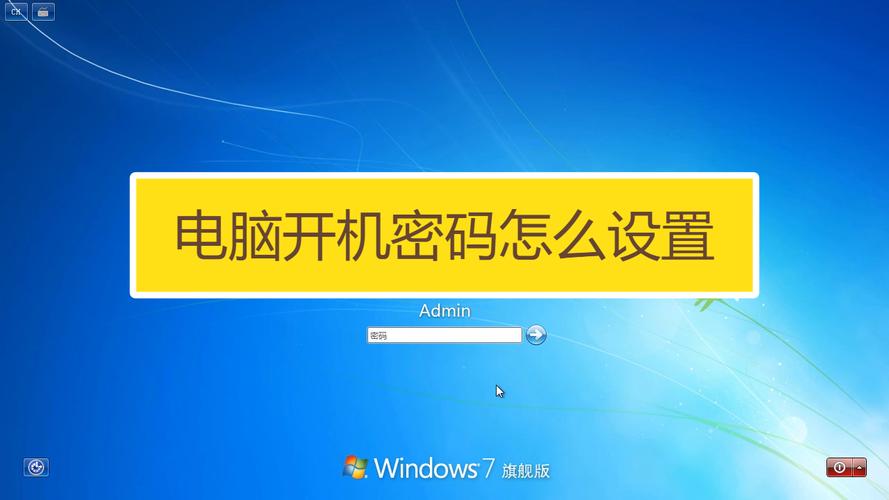
设置密码是保护台式电脑安全的重要措施之一。通过设置登录密码和开机密码,您可以确保只有授权的人可以访问您的电脑和数据。如果您忘记了密码,不要担心,您可以通过重置密码的方式重新获......
-

电脑和手机哪个对眼睛伤害大,长时间使用电脑和手机是否会对眼睛造成伤害?
长时间使用电脑和手机都可能对眼睛造成伤害。虽然电脑和手机对眼睛的伤害程度相似,但手机更容易引起眼睛疲劳。为了减轻眼睛受损的风险,我们应该采取适当的预防措施,如使用屏幕滤光片、......
-
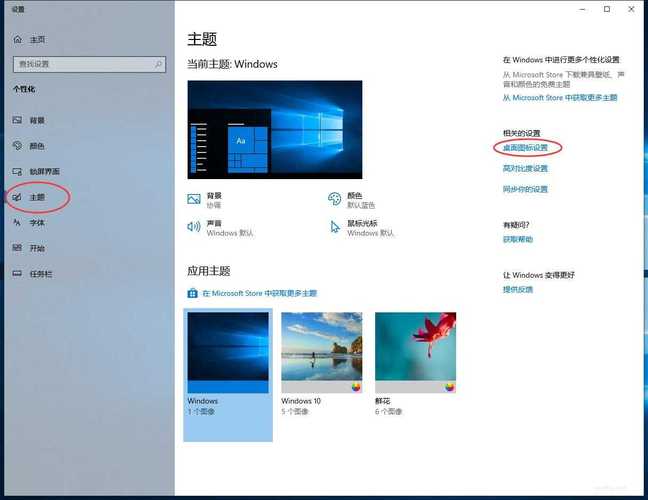
电脑控制面板怎么打开(如何在Windows操作系统中打开电脑控制面板)
无论您使用的是Windows、Mac还是Linux操作系统,打开电脑控制面板都是管理计算机设置和功能的关键。通过开始菜单、运行对话框、文件资源管理器或系统偏好设置等不同方式,......
-

ipad已停用无电脑恢复,为什么我的iPad显示为停用状态?
当您的iPad显示为停用状态且没有电脑可用时,您仍有几种方法可以尝试恢复设备。首先,您可以使用另一台iOS设备或前往AppleStore或授权服务提供商,寻求帮助和支持。如果......
发表评论


